pr怎么把音乐声音调小 PR如何调整视频背景音乐的音量?
pr怎么把音乐声音调小,在制作视频的过程中,背景音乐的音量控制是十分重要的一项技巧。一般来说过大的音乐声音会掩盖掉视频内容,而过小的音乐声音则会失去背景音乐的作用。那么在Adobe Premiere Pro中,如何调整背景音乐的音量呢?以下是详细步骤。
PR如何调整视频背景音乐的音量?
具体方法:
1.首先我们在媒体浏览器中找到想要添加的音乐,拖动董番到右侧的时间轴当中。如下图所示,
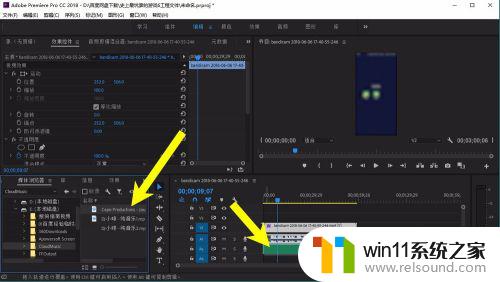
2.接着级边我们点击页面上方的音频剪辑混合器,如下图所示,
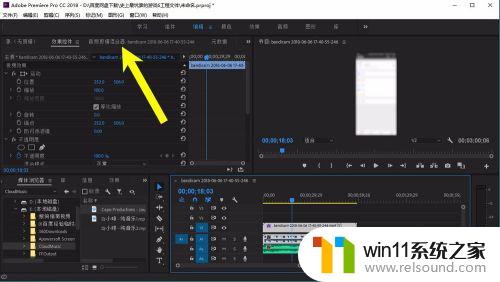
3.在音频混合器当中找到音乐的轨道,可以看到声音调太高了。也就是声音太大了,我们可以往下方滑动,把掩净边声音调小,
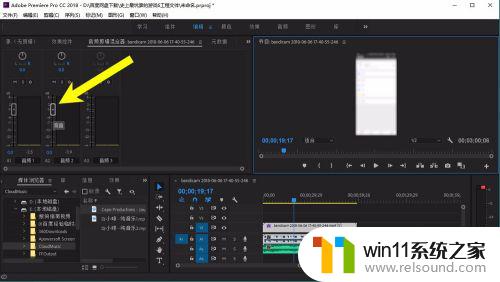
4.我们把滑动块往下方滑动,就可以听到背景音乐的声音已经变小了,如下图所示,
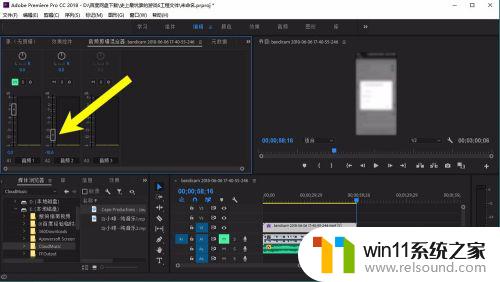
5.如果没有找到音频混合器的话,我们可以打开窗口,如下图所示,
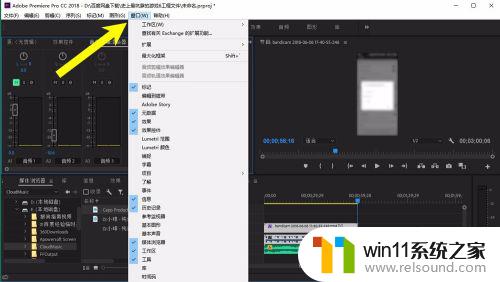
6.在窗口的下拉列表中,在最后面找到音频剪辑混合器。勾选这一个选项,这样就可以打开音频剪辑混合器了,如下图所示,
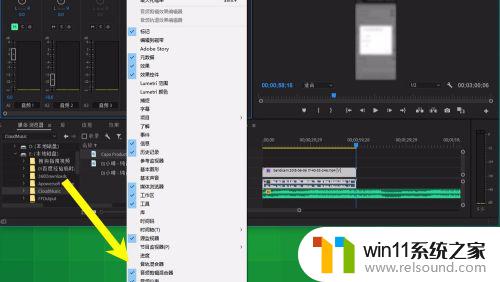
通过PR软件,我们可以轻松地调整视频背景音乐的音量大小,以达到最佳的视听效果。在处理音频方面,PR不仅提供了基本的音量调节功能,还支持淡入淡出、平滑过渡以及叠加效果等高级音频特效。使用PR软件调整视频背景音乐的音量,可以让我们创造出更加专业的视频作品,为观众带来更好的视听体验。















